بعد grabando un video Excelente con iPhone, teléfono inteligente Android, cámara u otra grabadora de video, lo jugamos con Reproductor de Windows Media. Dado que este es el momento en que nos enteramos de que el video se completó Dispáralo en la dirección equivocada. En lugar de darle vueltas a la cabeza o a la computadora, puede Rotar vídeo Usando Windows Media Player como lo haría con cualquier imagen.
puede causar clips de video Que está en la dirección equivocada, ¡un dolor en el cuello, literalmente! Los videos grabados en modo horizontal a menudo parecen haber sido tomados con el teléfono en modo vertical. El resultado es Clip de vídeo Debe girarse antes de mostrarse.
Entonces, tal vez algunas de las aplicaciones de teléfono que tienes no pueden Rotar videos O ¿y si sucediera? sincronización de vídeo ¿Ya tienes tu computadora? Alternativamente, es posible que se haya compartido con usted sin que el remitente se dé cuenta de que estaba fuera de lugar.

Entonces, ¿cómo rotas un video en Windows Media Player?
¿Reproductor de medios de Windows? ¿realmente por qué?
Presentada por primera vez en Windows 3.0, la aplicación Windows Media Player es Aplicación multimedia para sistema operativo de escritorio De Microsoft lanzado hace 30 años. Todavía está disponible; lo encontrará en Windows 10 haciendo clic en "Inicio" y buscando "Windows Media. De lo contrario, puede descargar Reproductor de Windows Media 12.
Windows Media Player 12 es compatible con H.264, MPEG-4 Parte 2, MP4, MOV, AVCHD y muchos otros formatos de video.
Por lo tanto, es muy probable que pueda usar Windows Media Player para ver sus videos. Pero, ¿qué sucede cuando descubre que el video se grabó en la dirección incorrecta?
No puede rotar un video en Windows Media Player
Desafortunadamente, Windows Media Player no admite la capacidad de rotar videos. Para ser justos, esto no debería sorprendernos. Se han lanzado otras herramientas a lo largo de los años que brindan una experiencia mucho mejor. para reproductor multimedia.
Windows Media Player es útil para reproducir archivos de video, incluido el estándar HD/Blu-ray. Sin embargo, la rotación y los filtros avanzados no son opciones con esta herramienta.
Como resultado, deberá usar una herramienta de terceros para rotar su video.
Rotar un video en Windows Media Player
Si desea continuar usando Windows Media Player, necesitará otra aplicación para manejar cosas como la reparación de videos.
Hay tres opciones principales para rotar un video para reproducirlo en Windows Media Player:
- Voltear y rotar videos gratis desde DVDVideoSoft
- Rotar mi video en rotarmyvideo.net
- Reproductor multimedia VLC de Videolan
Cada solución gira su video con un mínimo esfuerzo y también se puede guardar en un formato que Windows Media Player puede reproducir.
(puede Windows Movie Maker además Rotar videos , pero como ya no es compatible, no se recomienda).
Video gratis Flip and Rotate
La primera forma de rotar un video para reproducirlo en el Reproductor de Windows Media es Video gratis Flip and Rotate.
Comience por descargar Voltear y rotar videos gratis desde DVD Videosoft. Como se trata de una aplicación de rotación de video gratuita para Windows, es compatible con Windows XP Service Pack 3 y versiones posteriores. La aplicación es especialmente adecuada para el sistema operativo Windows 10.
- Instale la aplicación y haga clic en Agregar archivo (o arrastre su archivo de video a la ventana de la aplicación).
- Cuando seleccione el video, verifique las vistas previas en la ventana principal de la aplicación. A la izquierda está la vista predeterminada del video en su estado actual. A la derecha, verá una vista previa de cómo se verá el video una vez que haya sido editado.
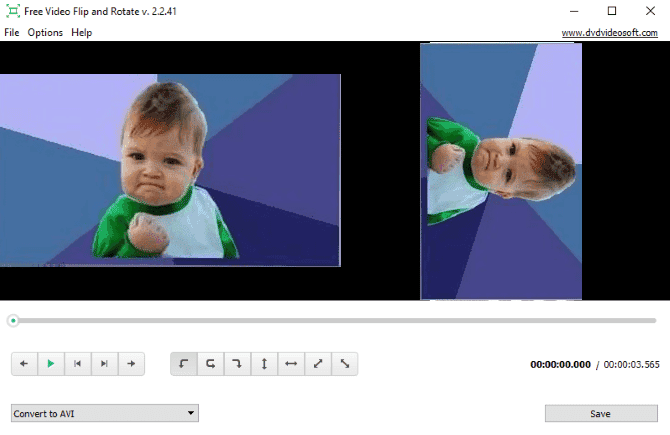
- Debajo del video, encontrarás una fila de flechas. Los primeros tres son para rotar (los otros son para voltear videos). Haga clic en una flecha para rotar el video.
- Seleccione el formato de conversión correcto en el menú desplegable en la esquina inferior izquierda. Para el Reproductor de Windows Media, use MP4. Cuando esté listo, haga clic en Guardar. El video final se establecerá en la orientación deseada.
Cómo rotar un video en línea con RotateMyVideo
Si no quiere instalar otra herramienta, pero quiere quedarse con Windows Media Player (aunque no es muy útil para rotar videos), ¿por qué no usar Herramienta de ayuda en línea؟
levantarse Rotar mi video Gira y voltea sus videos, lo que le permite descargar los resultados a su computadora. También puede compartirlo en Facebook, YouTube o descargarlo a su teléfono.
Los usuarios de Windows deben visitar el sitio y hacer clic en el botón "Selección de videos. Seleccione el video que desea rotar, luego espere a que se cargue en el sitio. A continuación, siga los sencillos pasos que se indican a continuación.
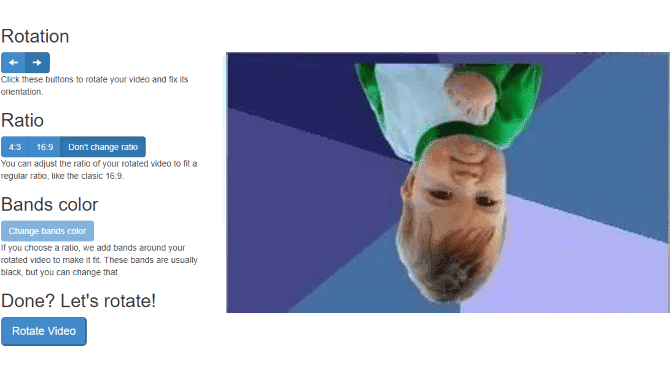
- Use las flechas de rotación para rotar el video hacia la izquierda o hacia la derecha, en un ángulo de 90 grados.
- Cambie la proporción si es necesario y cuando haya terminado, haga clic en "Rotar vídeo".
- Una vez hecho esto, haga clic en “تنزيلPara guardar el video girado en Windows. A continuación, puede verlo en Windows Media Player.
Rotar video con VLC Media Player
Para rotar un video con el reproductor multimedia VLC, comience con una visita www.videolan.org Y descarga la aplicación.
- Abre el video yendo a Medios -> Abrir archivo.
- Para rotar el video, use Herramientas -> Efectos y filtros Entonces Efectos de video -> Geometría.
- Buscar la transferencia , marque la casilla y configure el cuadro desplegable para rotar según sea necesario. Puede rotar los videos 90, 180 o 270 grados.
- Hacer clic Guardar , luego Cerrar para salir, luego Reproducir para ver el video modificado.
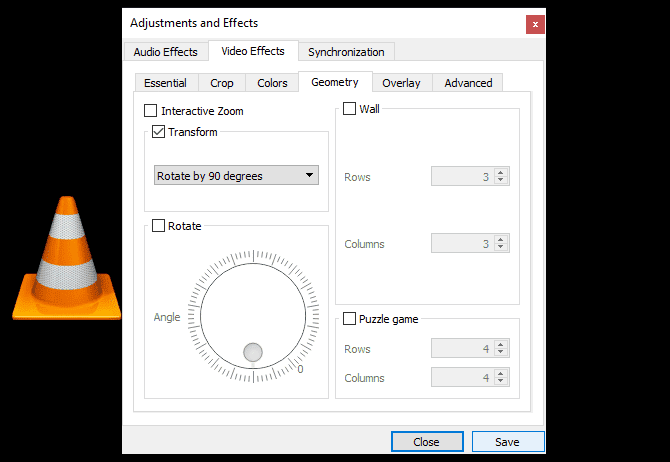
Desafortunadamente, esta no es una solución temporal solo para este video; Como se rotarán todos los videos posteriores reproducidos en el reproductor multimedia VLC. Como tal, recuerde deshabilitar la rotación desmarcando la casilla de verificación Transformar.
Para guardar la rotación y ver el video editado en una aplicación diferente como Windows Media Player, use Herramienta Convertir/Guardar.
- Primero, complete los pasos anteriores, luego abra Medios -> Convertir / Guardar Y haga clic en إضافة.
- Encuentre el archivo que desea rotar, luego Convertir / guardar.
- En la siguiente pantalla, busque perfil de conversión Y haga clic en Configuración de (símbolo de llave inglesa).
- En Profile Edition, toque Códec de vídeo -> Filtros y seleccione Filtro convertidor de video.
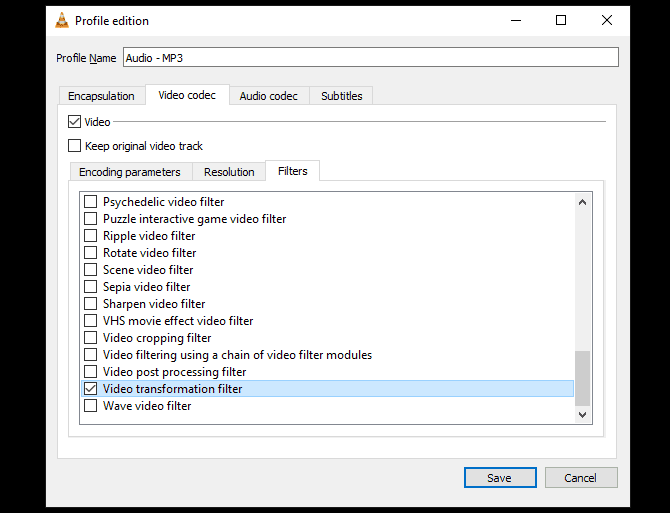
- Hacer clic Guardar , luego comience a iniciar la conversión.
El reproductor multimedia VLC mostrará una barra de progreso. Una vez que esté completo, haga clic enEjecutarPara disfrutar del video rotado.
Con el archivo guardado, mire el video rotado en Windows Media Player u otro reproductor de su elección.
No te canses de tu cuello: ¡gira tus videos en Windows!
Los videos orientados incorrectamente son una gran molestia. En lugar de girar la pantalla o vivir con una mala posición del cuello, la mejor solución es usar una aplicación de terceros. Hemos hecho tres sugerencias para rotar sus videos para verlos más tarde en Windows Media Player.
Free Video Flip and Rotate es una opción de descarga útil, mientras que RotateMyVideo es una aplicación web útil. Ambos permiten que los videos grabados se giren en la dirección incorrecta.
Finalmente, puede para reproductor multimedia VLC También gire videos en Windows (y otros sistemas operativos). Sin embargo, también es reproductor multimedia Y puede reemplazar Windows Media Player sin esfuerzo.
El reproductor multimedia VLC está lleno de trucos útiles. Consulta nuestra guía para descubrir algunos Las mejores funciones gratuitas de VLC Media Player.







